In diesem Eintrag erfahren Sie, wie Sie das Bestell-Splitting im WaWiAssist nutzen können!
Erfassen Sie beim Kunden eine Vorgabebestellung.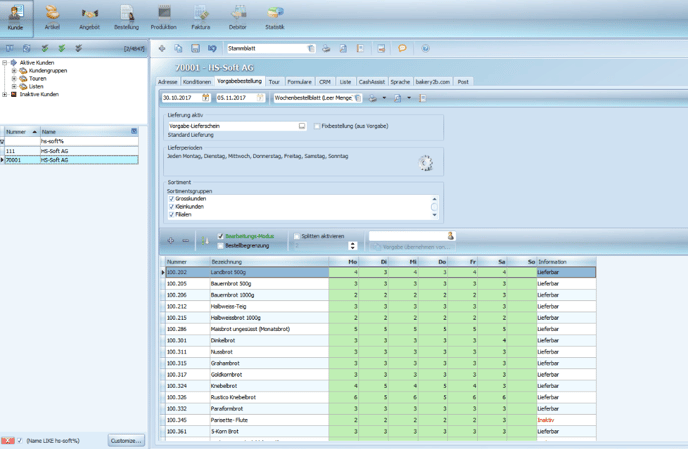
Aktivieren Sie die Funktion des Splittings und definieren Sie, auf wie viele Teile die Herstellung der Produkte aufgeteilt werden sollen.
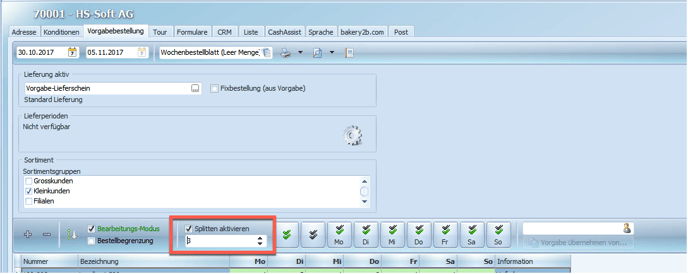
Zum Splitting: Das Splitting kommt zum Einsatz, wenn von Artikeln nicht die gesamte Bestellung auf einmal produziert wird. Ein Beispiel: Wir beliefern unsere Filialen am Tag zwei Mal. Nun kann ich dank dem Splitting sagen, wie viele Salami-Sandwiches wir bei der ersten, und dann separat bei der zweiten Lieferung ausliefern. Demnach kann die zweite Lieferung später produziert werden.
Definieren Sie, an welchen Tagen das Splitting zum Einsatz kommt.
Nun sehen Sie, dass in der Vorgabebestellung die einzelnen Teile geöffnet werden.
Sie können jetzt in jedem Teil die genaue Menge eingeben, welche wann produziert und geliefert wird.
Beim letzten Eintrag (in unserem Beispiel der 3. Teil) empfehlen wir, ein kleines "r" reinzuschreiben. Dies bedeutet, dass jeweils der restliche Teil in der letzten Lieferung angezeigt wird. Also wenn auch mal mehr bestellt wird, so wird alles auf die letzte Lieferung genommen und geht nicht vergessen.
Wenn diese Angaben hinterlegt wurden, kann es so aussehen:

Das sind die ersten Schritte. Nun geht es darum, eine Kreuztabelle anzulegen, wo die einzelnen Teile aufgelistet werden.
Achtung: Das Teigsplitting kann nur im Einsatz der Kreuztabelle eingesetzt werden.
Gehen Sie in den Produktionsbereich und dann in "Drucklisten bearbeiten" um die Kreuztabelle anzulegen.
Gehen Sie auf das Plus-Symbol um eine neue Liste anzulegen.
Wählen Sie nun die Kreuztabelle bei "Versand Cross Bericht" und geben Sie der Tabelle einen Namen.
Setzen Sie die Liste auf Aktiv, wählen Sie das Formular aus und setzen Sie die Tage, wann die Liste verfügbar sein muss.
Unser Beispiel sieht so aus:
Gehen Sie nun in den Bereich "Kreuztabellen Bericht".
Setzen Sie nun die gewünschten Kunden auf die Liste der Kreuztabelle. Wir haben z.B. unsere drei Verkaufsstellen verknüpft und gaben den drei Stellen auch gleich eine Bezeichnung für auf der Tabelle:
Nun folgt die wichtigste Einstellung: Das Splitting.
Wir setzen bei diesem Backzettel das Splitting Nr. 1 und bennen die Liste nach der Nr. 1:
Wenn jetzt die Bestellungen aufgegeben werden, so werden nur die Mengen des 1. Splittings angezeigt:

Wiederholt diese Schritte für jeden einzelnen Teil des Splittings, sodass die Listen klar voneinander getrennt sind!
